1. Сохраняем файл phonebook.dbf. Если DOMIAN аппарата равен RED, то прочитать этот файл не удастся. Для того, чтобы он стал доступен, необходимо установить DOMAIN равным BROWN. Для этого выбираем вкладку "А2", в поле "Phone type" выбираем вашу модель телефона, в списке "Change CID to" выбираем "BROWN". Переходим на вкладку "Settings", устанавливаем галочки: "SIGNED MODE (SERVER USED FOR BYPASS/CSCA)", "ENABLE ALTERNATIVE SECURITY BYPASS" и "UNLOCK DURING FLASH PROCEDURE". Возвращаемся на вкладку "А2", нажимаем кнопку "Unlock/Repair" и следуем указаниям программы. После завершения DOMAIN будет установлен в BROWN.
Теперь собственно сохранение файла. Для этого создаем файл скрипта со следующим содержимым (можно использовать любой редактор, а файл назвать, например, "Read phonebook.txt"):
Код:
readfile:/tpa/system/phonebook.dbf
Сохраняем скрипт, потом выбираем его в поле "MISC files" на той же вкладке "А2". Нажимаем кнопку "Write SCRIPT" и следуем указаниям программы. Если все пройдет нормально, то файл PHONEBOOK.DBF будет сохранен в папке "ph_out\tpa\system" в папке сетула.
2. Восстанавливаем телефон.
3. Теперь необходимо вернуть адресную книгу на место. Для этого в поле "MISC files" на вкладке "А2" выбираем файл скрипта записи нужного нам файла. Вот текст этого скрипта:
Код:
wrfile:c:\setool\backup\phonebook.dbf,/tpa/system/phonebook.dbf
Не забудьте в скрипте заменить текст в первой части скрипта до запятой на путь к вашему файлу адресной книги, считанной в п. 1. Нажимаем кнопку "Write SCRIPT" и все - адресная книга на месте...
После всех манипуляций надо вернуть DOMAIN аппарата в RED. Сделать это можно аналогично процедуре перевода в BROWN, описанную в п. 1.

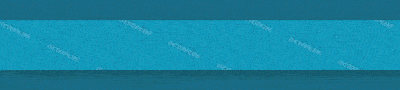




 Ответить с цитированием
Ответить с цитированием